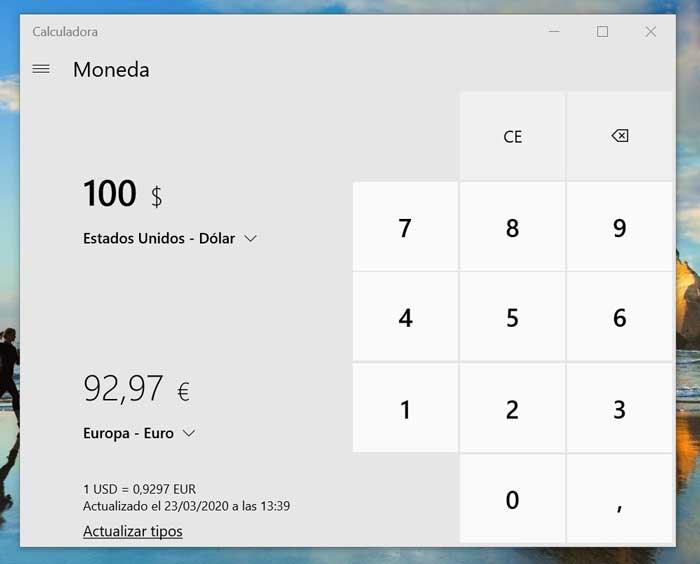설치된 응용 프로그램 중 Windows 10은 계산기 . 모든 버전에 항상 존재하는 작은 프로그램입니다. Microsoft 처음부터 운영 체제. 수년에 걸쳐 Windows 계산기는 많은 사람들이 인식하지 못하는 놀라운 기능을 개선해 왔습니다.
Windows 10 계산기 응용 프로그램은 실행에 유용합니다 모든 종류의 계산 . 이것은 특히 전체를 사용하는 방법을 알고 있으며 더하기, 빼기, 곱하기 또는 나누기의 기본 기능보다 더 많은 기능을 가지고 있음을 발견 할 때 특히 중요합니다.
모든 Windows 버전에서 계산기를 열려면 Windows 키를 눌러 시작 메뉴를 연 다음 계산기를 작성하면됩니다. 자주 사용하는 도구 인 경우 계산기 응용 프로그램을 마우스 오른쪽 버튼으로 클릭하고 작업 표시 줄에 고정 선택권. 이런 식으로 우리는 항상 가까이에 있습니다.

Windows 10 계산기 인터페이스
새로운 Windows 10 계산기는 사용자가 좋아하지 않기 시작했으며 이전 디자인과는 크게 달라졌습니다. 그러나 시간이 지남에 따라이 도구는 일상에서 우리를 돕는 필수 도구, 필수 도구가되었습니다.
이 계산기는 인터페이스부터 시작하여 우리의 삶을 더 유용하게 만들도록 설계된 장점과 기능으로 가득합니다.
계산기의 키보드 단축키
유명한 Windows 바로 가기도 계산기에 있습니다. 이런 방식으로 더 원활하게 탐색 할 수 있습니다. 가장 많이 사용되는 단축키는 다음과 같습니다.
Alt + 1 : 표준 모드로 전환
Alt + 2 : 과학 모드로 전환
F9 : 전류 값에 대해 양과 음 사이를 전환
Alt + 3 : 프로그래머 모드로 전환
Alt + 4 : 날짜 계산 모드로 전환
F3 : SDR로 전환 (과학 모드 만 해당)
F4 : RAD로 전환 (과학 모드 만 해당)
F5 : GRAD로 전환 (과학 모드 만 해당)
Ctrl + M : 메모리에 저장
@ : 제곱근 계산
Ctrl + R : 메모리 복구
Ctrl + L : 메모리 지우기
계산기 크기 변경
Windows 10에서 계산기를 열면 크기가 매우 작다는 것을 알 수 있습니다. 마찬가지로 크기도 완전히 조정할 수 있습니다. 이것은 우리가 할 수 있다는 것을 의미합니다 확대 또는 축소 계산기 창 우리의 취향에. 이를 위해 원하는 크기로 크기를 조정하기 위해 가장자리 중 하나만 드래그하면됩니다. 작거나 작게 만들면 컨트롤이 자동으로 조정됩니다. 또한 터치 스크린을 사용하는 경우 버튼 사이에 더 많은 공간을 추가 할 수 있습니다.
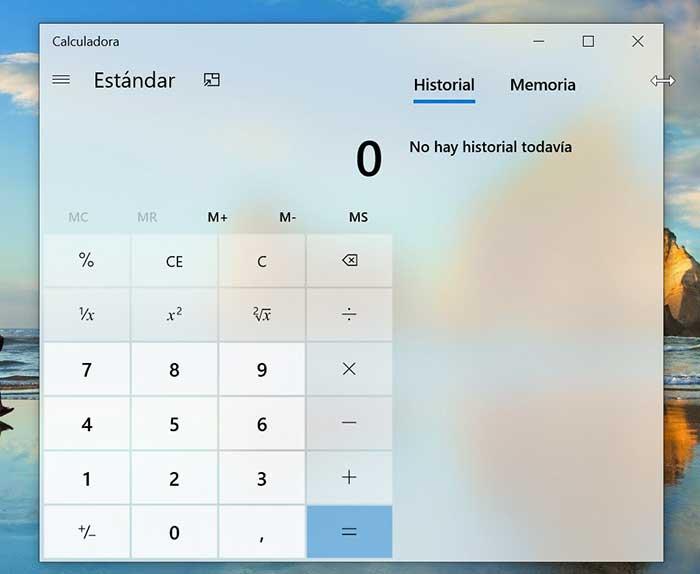
항상 눈에 띄게 유지
지난 여름 Windows 10 계산기는 항상 위 작은 모드. 항상 위의 기능을 사용하면 포 그라운드에서 응용 프로그램을 위에서 사용할 수 있습니다. 작은 모드는 가장 기본적인 기능을 갖춘 작은 계산기를 가능하게합니다. 항상 위의 옵션을 활성화하려면 계산기를 표준 모드로 설정하고 바로 옆에 표시되는 아이콘을 클릭해야합니다. 이런 식으로 계산기는 화면 상단에 고정됩니다.
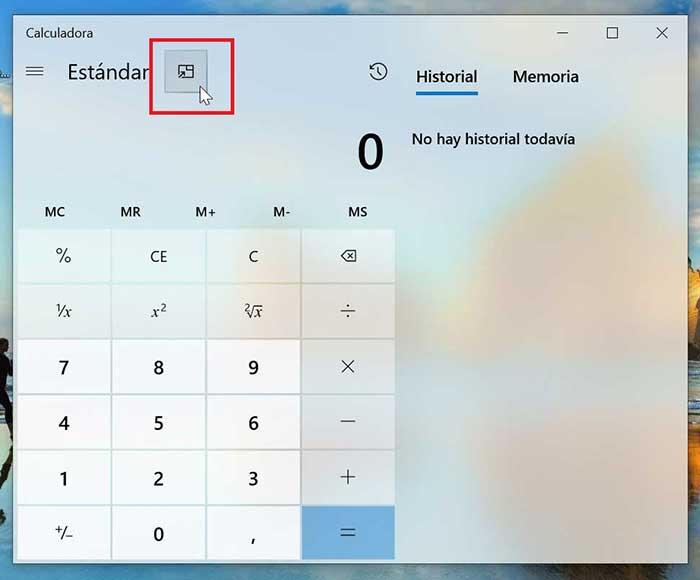
기록을 사용하여 최근 계산 검토
계산기를 사용하여 수학적 응용을 할 때 숫자를 입력 할 때 무언가 잘못하기 쉽습니다. 그것을 해결하기 위해 우리는 연혁 함수를 사용하여 최근 계산을 검토 할 수 있습니다. 이런 식으로 숫자를 복구하거나 가능한 오류를 감지 할 수 있습니다.
기록에 액세스하려면 오른쪽에 기록 섹션이 표시 될 때까지 계산기 창의 크기를 가로로 조정해야합니다. 일단 열면 이전에 수행 된 모든 작업을 실행 한 레코드가 표시됩니다. 현재 계산을 검색하기 위해 하나를 선택하거나 마우스 오른쪽 버튼을 클릭하고 숫자를 복사하여 다른 곳에 붙여 넣습니다.
상황에 맞는 메뉴에서 . 옵션을 사용하여 기록에서 항목을 삭제합니다. 오른쪽 하단에서 휴지통 아이콘을 선택하면 전체 패널이 삭제됩니다. 기록은 세션에 저장되지 않기 때문에 응용 프로그램을 닫으면 모든 정보가 손실됩니다.
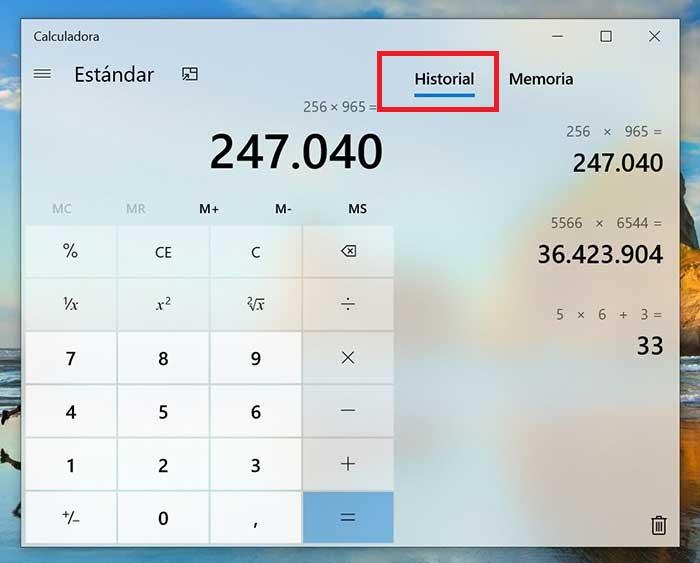
메모리를 사용하여 숫자 검색
Windows 10 계산기에는 메모리 , 이는 대부분의 계산기에서 찾을 수있는 M 키에 해당합니다. 기억은 우리에게 특정 작업을 저장 나중에 사용하기위한 결과. 이제 화면에서 항상 찾을 수 있으므로 M +인지 M-인지 기억할 필요가 없습니다.
또한 메모리에 여러 값을 저장할 수도 있습니다. 이러한 방식으로 나중에 쉽게 복구 할 수 있습니다. 마지막으로 MC 버튼을 누르면 메모리에 저장된 모든 값이 지워집니다. 기록과 마찬가지로 응용 프로그램을 닫으면 데이터가 사라집니다.
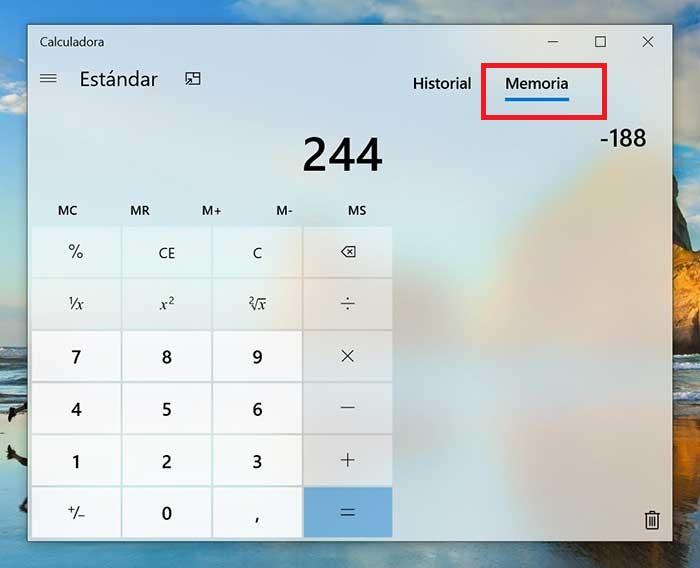
계산기 모드
과학 계산을 수행하는 데 사용
단순한 조작 이상의 것을 위해 계산기를 사용하려는 경우, 과학적인 계산기 . 이렇게하려면 왼쪽 상단에있는 세 개의 수직 막대를 클릭하면 메뉴가 나타납니다. 해당 메뉴에서 과학 옵션을 선택합니다. 이러한 방식으로 삼각법 및 지수와 같은 기능에 액세스 할 수 있습니다.
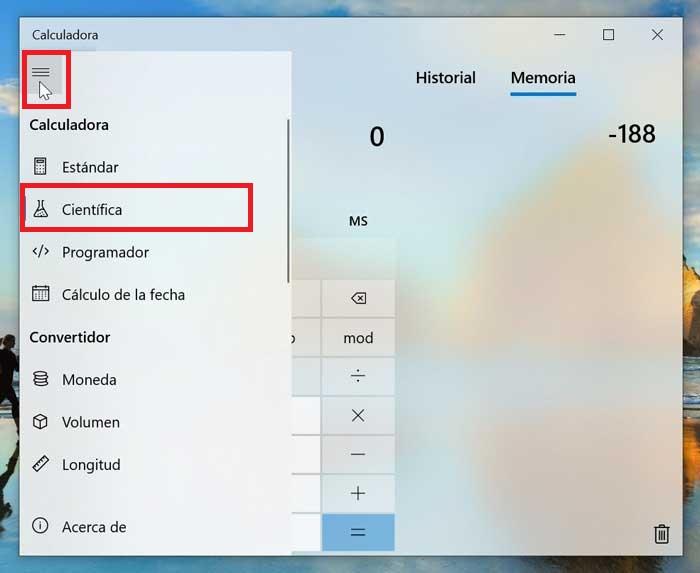
계산기 프로그래머 모드
계산기 메뉴의 공학 아래에서 프로그램 제작자 선택권. 이 기능에는 수행 할 도구가 포함되어 있습니다 이진법으로 계산 (기수 2), 8 진 (기수 16) 및 XNUMX 진수 (기수 XNUMX). 이들은 컴퓨팅에 사용되는 가장 일반적인 계산입니다.
우리는 또한 비트 교체 용 키보드를 갖게 될 것입니다. 이렇게하면 64과 0 사이를 전환 할 수있는 최대 1 비트가 제공됩니다. 변경이 이루어지면 값이 왼쪽 상단에 나타납니다. 기본값은 QWORD이며 64 비트입니다. 그것을 클릭하면 우리가 관심있는 것에 따라 DWORD (32 비트), WORD (16 비트) 및 BYTE (8 비트)로 변경할 수 있습니다.
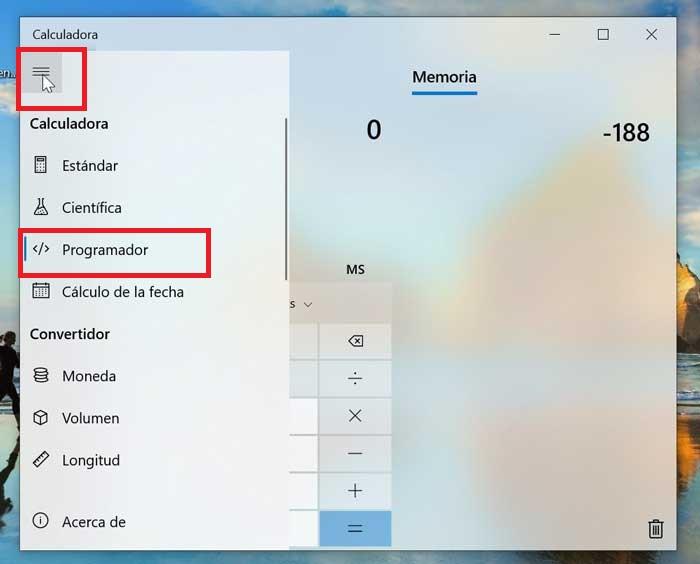
날짜를 빼기위한 날짜 계산
Windows 10 계산기도 날짜 계산 . 이 기능은 두 날짜의 차이를 계산하거나 특정 날짜에서 날짜를 더하거나 빼는 쉬운 방법입니다. 세 개의 수직 막대를 클릭하여 메뉴에서 직접 액세스 할 수 있으며 프로그래머 바로 아래에 있습니다.
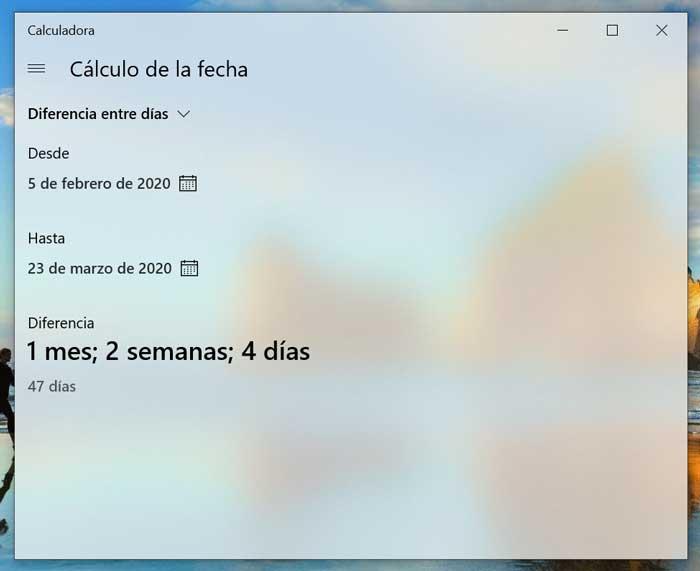
대화식 단위 변환기
마지막으로 Windows 10 계산기의 또 다른 기능은 단위 변환 . 이를 통해 가장 일반적인 통화, 볼륨, 길이, 에너지, 속도, 시간과 같은 거의 모든 유형의 측정 값을 변환 할 수 있습니다. 이 기능은 미터법 단위 간 변환을 원하거나 다른 방식으로 데이터를 시각화하려고 할 때 매우 유용합니다.